LINEトークのバックアップをとろう!OS別の保存方法

LINEでは1対1や複数人でトークをする専用の部屋を気軽に用意できます。
そこで残したトーク履歴は後々見返すときに必要となることもありますよね。
トーク履歴を保存できれば、機種変更をしたとしても、スマホが壊れてしまったとしても復元できるので便利です。
それにはどんな方法があるのでしょうか?
スポンサーリンク
androidではテキスト形式でトークを保存
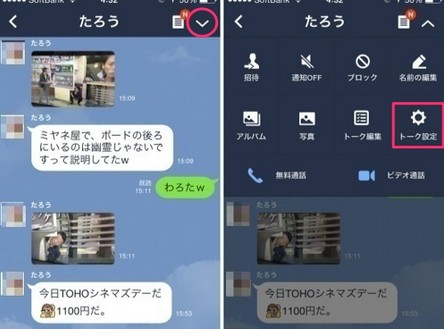
LINEのトークを保存するには、「テキスト」形式で行うのが一般的です。
androidでトークの履歴を保存したいならば、保存したいトーク画面を開いて右上の「V」アイコンをタップして、「トーク設定」を選択します。
そして「テキストでバックアップ」を選びます。
その後、テキストファイルが作成されるので、メールで添付するかクラウド上に保存するかを選べば大丈夫です。
これでアカウントを削除したとしても、テキスト形式で保存されているので、いつでも閲覧が可能となります。
実はこれ、1人1人やらないといけないので10人とか、20人のトーク履歴をバックアップしたいとなったら結構大変…。
暇があるときに、少しずつ進めるなどして対応するようにしないと、途中で挫折しちゃうかもしれません。
スポンサーリンク
iPhoneでトーク履歴をバックアップする方法
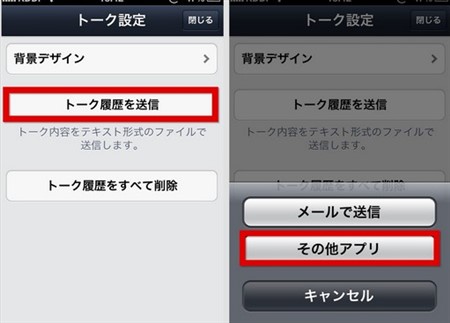
iPhoneからトーク履歴を保存したい場合も、android端末での方法とあまり変化はありません。
トーク画面を表示して、右上のアイコンをタップします。
そこから「トーク設定」に進んで「トーク履歴を送信」を選択します。
ここからメールで送るか、他のアプリに保存するかどうかを選びます。
こうして作成されたテキストファイルを、キャリアメールに送信したり、dropboxなどに保存していつでも閲覧できるようにするのです。
OS別でバックアップファイルは復元できない

別端末に変更になった際に、保存したトーク履歴を復元させることは現状は難しいとの見方があります。
というのも、一旦バックアップしたファイルを、LINEで作成したファイル内にコピーするやり方がandroid端末のみ可能です。
ところが、この方法は公式に認められているものではなく、もし破損してデータを失ったとしても自己責任になります。
iPhoneではトーク履歴をまるごと引継ぎさせる機能が用意されていませんので、PCを使って行うしかありません。
スポンサーリンク
いつでも見れる簡単保存方法
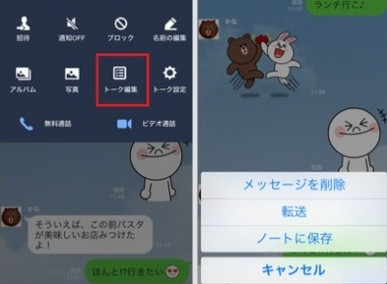
数文字などの少ない文字数であれば、トーク履歴をわざわざテキスト形式で保存するのは面倒かもしれませんね。
そんなときは「一人グループ」を作成して、そこをメモ帳代わりに使うという方法があります。
「友達追加」画面から「グループ作成」を選択して、自分1人しかいないグループを作り、メモ帳代わりにします。
そして読み返したいトーク画面を開いて、「トーク編集」をタップして「転送」を選択します。
次に残したいテキストにチェックを入れて、右下にある「転送」をタップすれば、完了です。
いかがでしたか?
ここで、保存方法について簡単にまとめてみますね。
- androidでも、iphoneでも「テキスト」形式でのバックアップが便利
- OSをまたいでのバックアップは不可能
- 自分1人のグループをメモ帳代わりにして代用可能
LINEのトークを保存するには、現状では2つの方法があります。
テキスト形式で保存をしておけば、いつでも閲覧が可能ですし、簡単にできるので参考にしてみてくださいね。
















































